도메인 페이지에 액세스하기
2 분
페이지 메뉴
- 도메인 페이지 정보
- 도메인 페이지에 액세스하기
온라인으로 사이트에 액세스하려면, 웹 주소가 있어야 합니다. 웹 주소는 사이트의 도메인 이름으로, 이는 사이트의 고유한 가상 주소(예: www.mystunningwebsite.com)입니다.
도메인을 사용해 비즈니스 이메일(예: mail@mystunningwebsite.com)을 생성하고 사이트에 대한 하위 도메인(예: blog.mystunningwebsite.com)을 생성할 수 있습니다.
도메인 페이지 정보
Wix 계정에 있는 모든 도메인에 쉽게 액세스하세요. 도메인 페이지에서는 다음을 수행할 수 있습니다.
- 기존 도메인 추가: 이미 소유하고 있는 도메인을 Wix로 이전하거나 연결합니다. 도메인 연결 및 이전에 대한 자세한 도움말을 확인하세요.
- 도메인 구매: Wix에서 도메인을 구매하는 방법에 대한 자세한 도움말을 확인하세요.
- 비즈니스 이메일 구매: Wix를 통해 비즈니스 이메일을 구매하는 방법에 대한 자세한 도움말을 확인하세요.
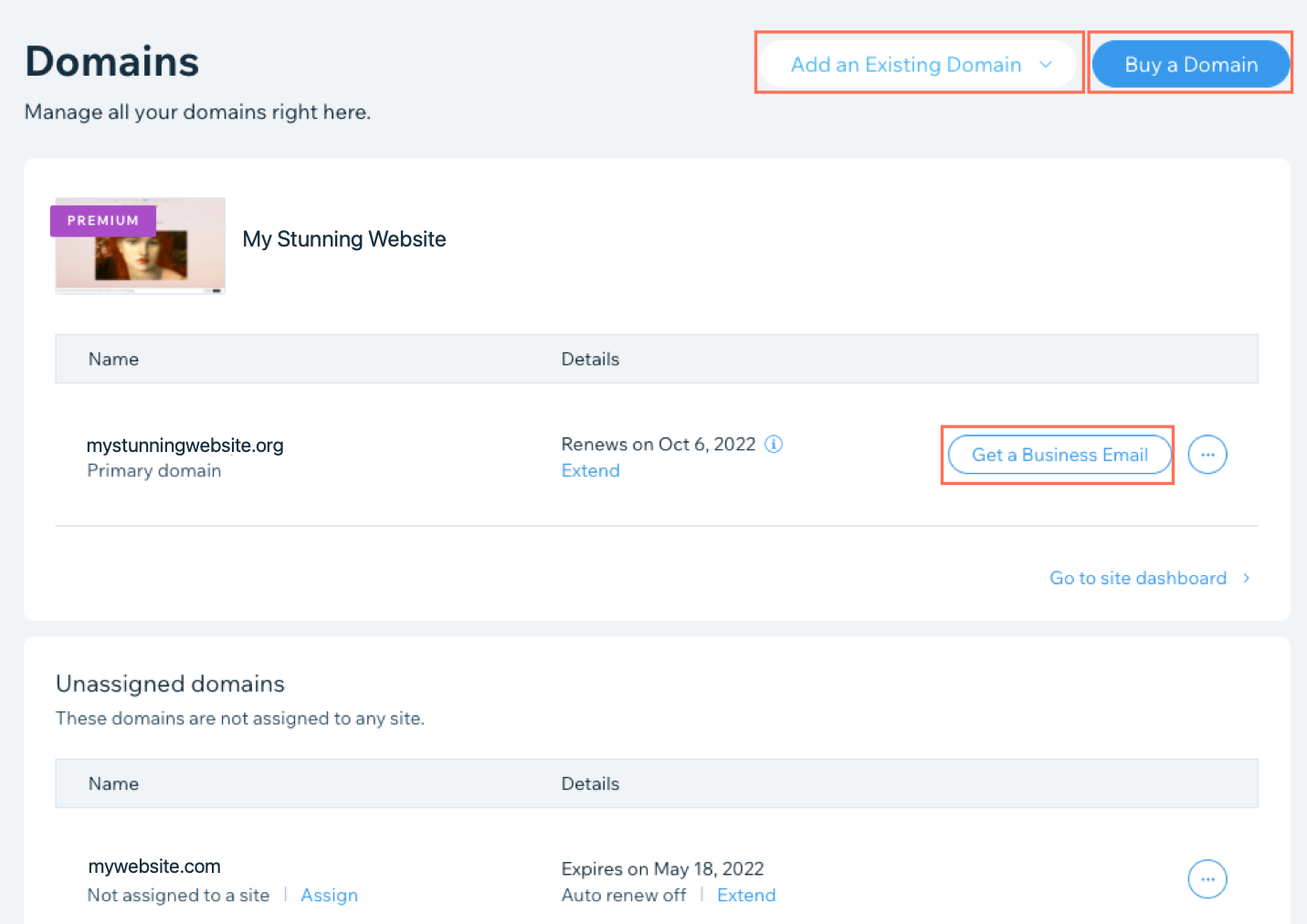
또한, 연락처 정보 편집, 사이트에 도메인 지정/지정 해제, Wix에서 도메인 이전, MX 또는 DNS 레코드 편집 등의 작업을 수행할 수 있습니다.
이전 도메인 구매 여부에 따라 도메인 페이지에 다음 섹션의 일부 또는 전체가 포함될 수 있습니다.
지정된 도메인
지정 해제된 도메인
비활성 도메인
도메인 페이지에 액세스하기
Wix
Wix Studio


